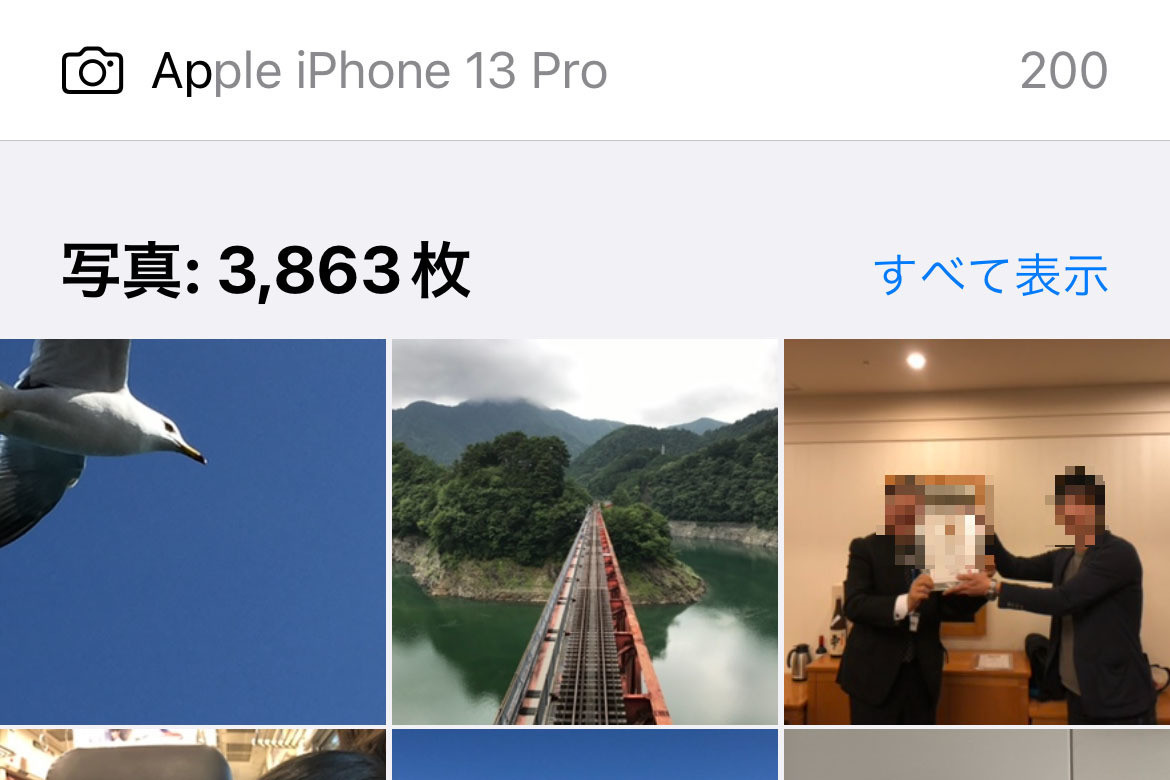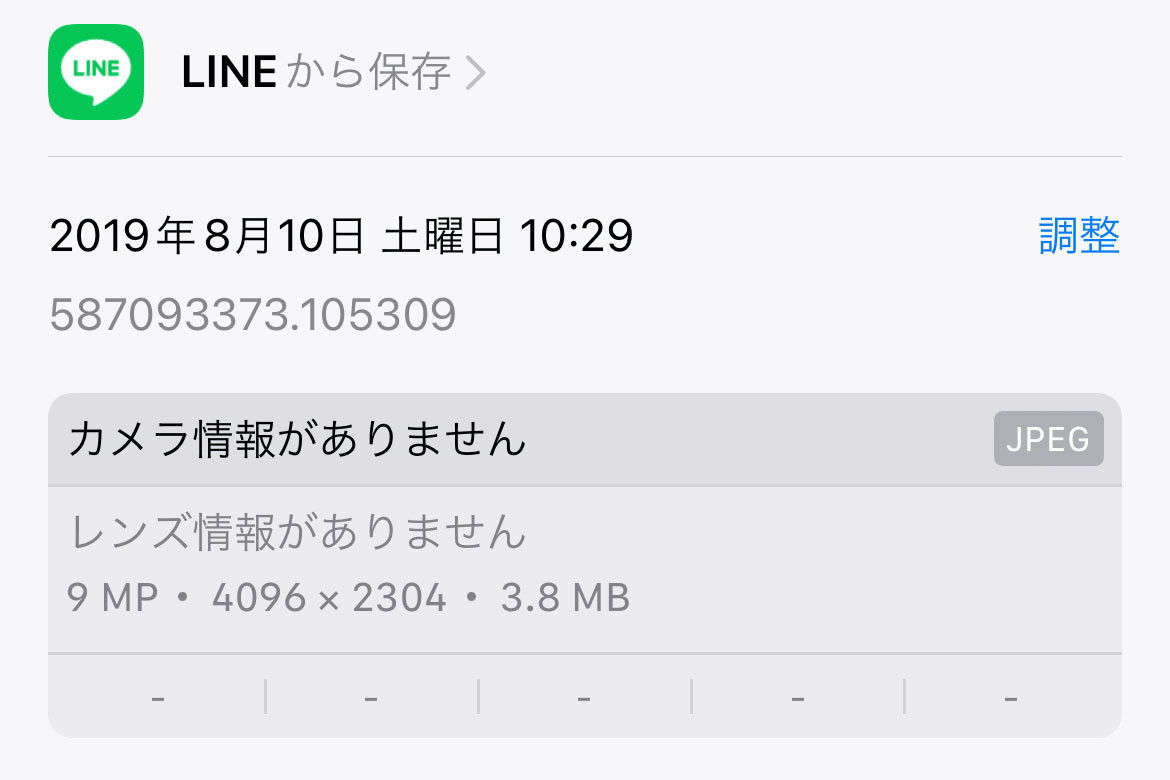iPhone 13シリーズには4つのモデルが存在しますが、なかでも人気は「Pro」と「Pro Max」。理由の1つがカメラ機能で、素の13とminiのカメラ2基に対し、Pro/Pro Maxはカメラ3基、うち1基は焦点距離3倍の望遠カメラという強力スペックです。
そしてPro/Pro Maxだけに装備されているのが、マクロ撮影機能。従来のiPhoneではレンズ前10センチまでしか被写体に寄れなかったところ、Pro/Pro Maxでは約2センチまで寄れるようになりました。十数センチ以内に被写体をとらえるとマクロモードになり、使われるレンズが広角から超広角へと自動的に切り替えられるしくみです。
ただし、使用されるカメラが変わると構図も変わります。iOS 15.1では、「設定」→「カメラ」画面に「自動マクロ撮影」スイッチが追加され、自動的にマクロモードに入ることを禁止してカメラが自動的に切り替えられることを防げるようになりましたが、今度はマクロ撮影が必要なときに困る事態となりました。
そしてiOS 15.2では、マクロモードに入ることを禁止するのではなく、マクロモードを手動でオン/オフできるようになりました。「設定」→「カメラ」画面の「マクロ撮影コントロール」スイッチをオンにすると、カメラが十数センチ以内に被写体をとらえたときマクロモードに入るかどうかを自分で決定できるようになります。
使いかたはかんたん。カメラで近くのものを撮ろうとしたとき、画面に黄色いチューリップボタンが現れればマクロモードがオンの状態。マクロモードで撮影したくなければ、このボタンをタップしてチューリップボタンに斜線が入った状態にします。被写体に近い場合は、ピントが外れてしまうことがあるので注意しましょう。